Microsoft vốn không được nhiều người yêu thích bởi các phần mềm tự động cập nhập trong Windows....Đặc biệt Microsoft còn yêu cầu người dùng tự động tải về Windows 10 trên Windows 7 hoặc 8 cho dù họ không muốn. Việc Windows 7 hoặc 8 tự động tải Windows 10 về máy tính gây ra phiền phức cho người sử dụng, làm giảm tốc độ của máy tính, kết nối Internet chậm. Vậy làm sao để tắt tính năng tự động tải update của Windows 10?
Cách 1: Tải phần mềm GWX Control Panel
Để ngăn chặn tải tự động Windows 10 bạn có thể tải phần mềm có tên gọi GWX Control Panel về máy và cài đặt. Tải GWX Control Panel tại đây.
Khi đã tải xong, tiến hành cài đặt và mở phần mềm.
Click vào nút "Disable Get Windows 10 App (permanently remove icon)” trên màn hình. Sau đó click tiếp vào “Disable Operating System Upgrades in Windows Update”.
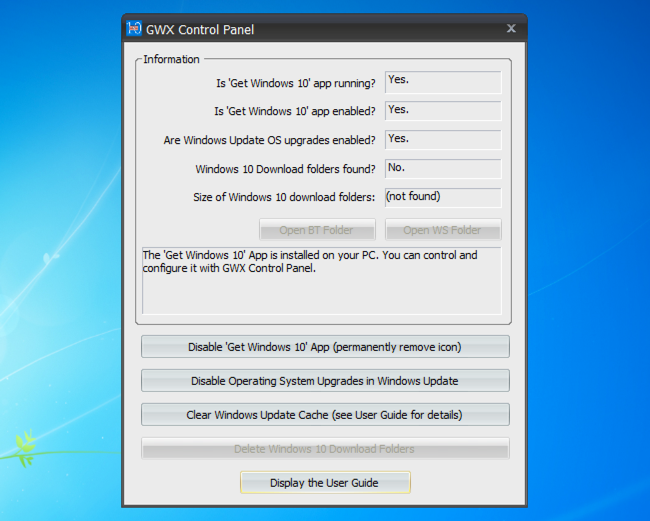
Sau đó khởi động lại máy. Như vậy là bạn đã tắt tự động tải Windows 10 rồi đó.
Cách 2: Tắt tự động tải về Windows 10
Không có bất kỳ nút nào để ngăn chặn Windows 10 tự động tải về máy cả. Trong thực tế, bạn sẽ phải cài đặt một bản vá đặc biệt từ Microsoft.
Tham khảo thêm: 4 cách để làm Windows 10 khởi động nhanh hơn
Bước 1:
Cài đặt bản vá lỗi (bản vá lỗi để khắc phục lỗ hổng bảo mật tồn tại trên tất cả các phiên bản của Windows, bao gồm cả phiên bản Windows 10 mới nhất) trên trang web của Microsoft ( đối với Windows 8.1 bạn cần phải cài đặt bản vá lỗi còn đối với Windows 8 thì không cần cài đặt các bản vá lỗi ), nên chọn chính xác các phiên bản cho hệ điều hành của bạn. Sau đó tiến hành cài đặt và khởi động lại máy.
Bước 2:
Mở trình công cụ chỉnh sửa registry của bạn bằng cách sử dụng tìm kiếm Start Menu hoặc nhấn tổ hợp phím WIN + R và gõ regedit sau đó nhấn Enter và di chuyển xuống key dưới đây:
HKEY_LOCAL_MACHINE\SOFTWARE\Policies\Microsoft\Windows\WindowsUpdate
Tại cửa sổ bên trái, bạn tạo mới 1 khóa và đặt tên là WindowsUpdate. Tại cửa sổ bên phải, tạo mới 1 khóa DWord 32 bit, đặt tên là DisableOSUpgrade và nhập giá trị 1 như hình dưới đây:
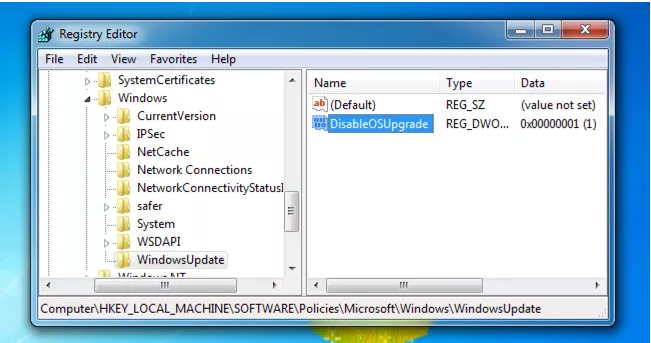
Sau đó tiến hành khởi động lại máy.
Xem thêm: Gỡ bỏ cập nhật Windows 10 trong Windows 7/8.1
Cách 3: Cài đặt Windows Update không tải bất cứ ứng dụng nào về
Nếu bạn cài đặt Windows Update chỉ để thông báo nhưng không cho phép tải về bất kỳ ứng dụng hay thứ gì về máy, Microsoft sẽ không tự động gửi các bản cập nhật cho bạn.
Với cách này, rất đơn giản bạn chỉ cần mở Windows Update. Sau đó click vào Change settings (thiết lập thay đổi), bạn chọn "Check for updates but let me choose whether to download and install them".
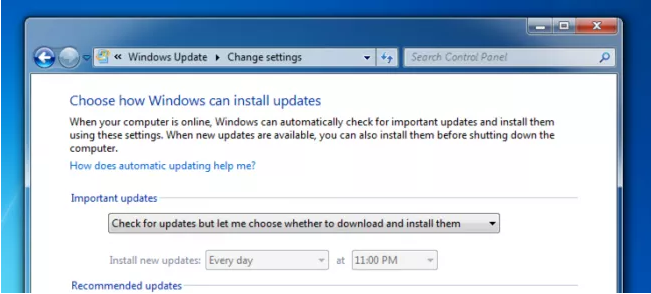
Chúc các bạn thành công!
 Công nghệ
Công nghệ  AI
AI  Windows
Windows  iPhone
iPhone  Android
Android  Học IT
Học IT  Download
Download  Tiện ích
Tiện ích  Khoa học
Khoa học  Game
Game  Làng CN
Làng CN  Ứng dụng
Ứng dụng 








 Windows 11
Windows 11  Windows 10
Windows 10  Windows 7
Windows 7  Windows 8
Windows 8  Cấu hình Router/Switch
Cấu hình Router/Switch 









 Linux
Linux  Đồng hồ thông minh
Đồng hồ thông minh  macOS
macOS  Chụp ảnh - Quay phim
Chụp ảnh - Quay phim  Thủ thuật SEO
Thủ thuật SEO  Phần cứng
Phần cứng  Kiến thức cơ bản
Kiến thức cơ bản  Lập trình
Lập trình  Dịch vụ công trực tuyến
Dịch vụ công trực tuyến  Dịch vụ nhà mạng
Dịch vụ nhà mạng  Quiz công nghệ
Quiz công nghệ  Microsoft Word 2016
Microsoft Word 2016  Microsoft Word 2013
Microsoft Word 2013  Microsoft Word 2007
Microsoft Word 2007  Microsoft Excel 2019
Microsoft Excel 2019  Microsoft Excel 2016
Microsoft Excel 2016  Microsoft PowerPoint 2019
Microsoft PowerPoint 2019  Google Sheets
Google Sheets  Học Photoshop
Học Photoshop  Lập trình Scratch
Lập trình Scratch  Bootstrap
Bootstrap  Năng suất
Năng suất  Game - Trò chơi
Game - Trò chơi  Hệ thống
Hệ thống  Thiết kế & Đồ họa
Thiết kế & Đồ họa  Internet
Internet  Bảo mật, Antivirus
Bảo mật, Antivirus  Doanh nghiệp
Doanh nghiệp  Ảnh & Video
Ảnh & Video  Giải trí & Âm nhạc
Giải trí & Âm nhạc  Mạng xã hội
Mạng xã hội  Lập trình
Lập trình  Giáo dục - Học tập
Giáo dục - Học tập  Lối sống
Lối sống  Tài chính & Mua sắm
Tài chính & Mua sắm  AI Trí tuệ nhân tạo
AI Trí tuệ nhân tạo  ChatGPT
ChatGPT  Gemini
Gemini  Điện máy
Điện máy  Tivi
Tivi  Tủ lạnh
Tủ lạnh  Điều hòa
Điều hòa  Máy giặt
Máy giặt  Cuộc sống
Cuộc sống  TOP
TOP  Kỹ năng
Kỹ năng  Món ngon mỗi ngày
Món ngon mỗi ngày  Nuôi dạy con
Nuôi dạy con  Mẹo vặt
Mẹo vặt  Phim ảnh, Truyện
Phim ảnh, Truyện  Làm đẹp
Làm đẹp  DIY - Handmade
DIY - Handmade  Du lịch
Du lịch  Quà tặng
Quà tặng  Giải trí
Giải trí  Là gì?
Là gì?  Nhà đẹp
Nhà đẹp  Giáng sinh - Noel
Giáng sinh - Noel  Hướng dẫn
Hướng dẫn  Ô tô, Xe máy
Ô tô, Xe máy  Tấn công mạng
Tấn công mạng  Chuyện công nghệ
Chuyện công nghệ  Công nghệ mới
Công nghệ mới  Trí tuệ Thiên tài
Trí tuệ Thiên tài